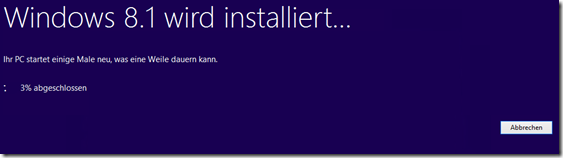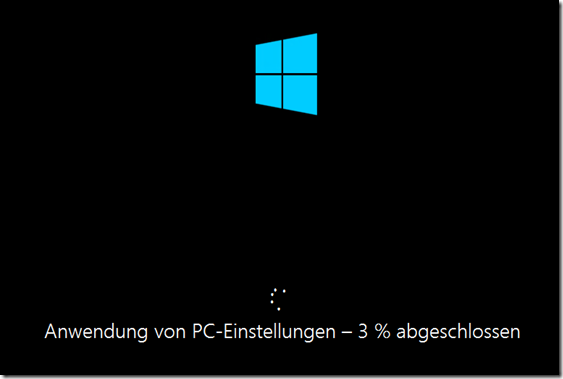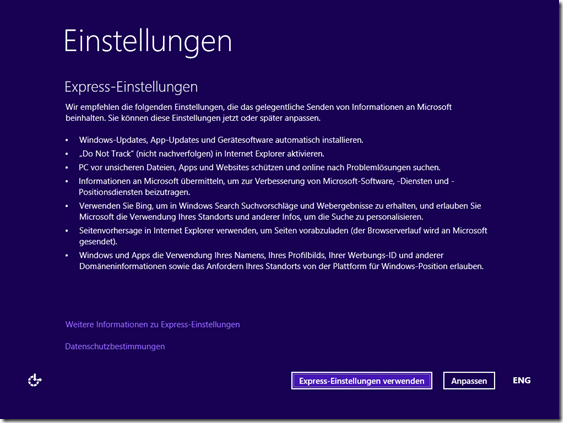Seit dem 17.10.2013 ist das neue Windows 8.1 in alle Varianten (Professional, Enterprise, …) verfügbar.
Privatanwender können ihr Windows 8, Windows 8 RT und Windows 8 Professional ganz einfach über den Store aktualisieren. (Darauf möchte ich in diesem Artikel nicht näher eingehen.)
Unternehmen haben es da etwas schwerer …
Wenn ein Windows 8 Professional verwendet wird ist ein Update zwar möglich, jedoch nur per Hand über den Windows Store. Eine Möglichkeit dies zu automatisieren ist mir bisher nicht bekannt.
Wird Windows 8 Enterprise eingesetzt besteht die Möglichkeit des Windows Store Updates nicht. Zur Aktualisierung dieser Systeme muss entweder ein Upgrade durchgeführt werden (siehe unten) oder eine Neuinstallation erfolgen. Beides ist mit Hilfe des Windows 8.1 Enterprise ISOs möglich. (Auch hier ist mir keine Möglichkeit bekannt das Upgrade automatisiert durchzuführen.)
Upgrade auf Windows 8.1 Enterprise
Das Upgrade von Windows 8 Enterprise auf Windows 8.1 Enterprise ist nur vollständig möglich, wenn es sich um einsprachiges System handelt. Wird ein mehrsprachiges Betriebssystem oder ein mehrsprachiger Datenträger verwendet steht die Upgrade-Möglichkeit nur stark eingeschränkt zur Verfügung. Dies ist auch nochmal in der folgenden Tabelle erkennbar:

Quelle: http://technet.microsoft.com/de-de/library/jj203353.aspx
Allgemeine Info zum Upgrade!
Generell wird bei einem Upgrade das neue Betriebssystem einfach über das Alte drüber installiert. Diese Vorgehensweise kennt man Beispielsweise schon vom Upgrade „Windows 7 nach Windows 8“. Natürlich ist solch ein Upgrade nicht der sauberste Weg, da die Systeme aufgrund der Applikationsvielfallt sehr unterschiedlich sind und es daher zu Fehlern und Problemen kommen kann. Aus diesem Grund sollte vor der Durchführung auf jeden Fall ein Backup des kompletten Systems erstellt werden!
Upgrade durchführen
(Ich habe das Upgrade bei einem sehr einfachen Rechner erfolgreich durchgeführt um es kurz hier darzustellen.)
0. Info: Mein Ausgangszustand im Bereich Software
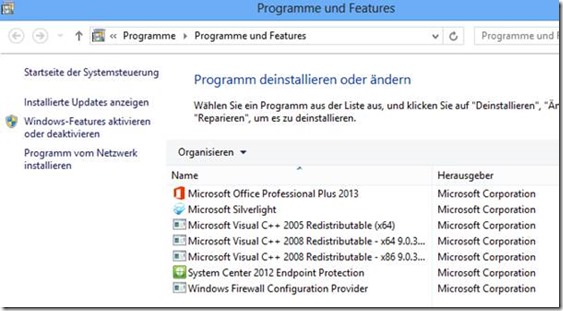
1. Windows 8.1 Datenträger einlegen
2. DVD-Assistent aufrufen
3. Update nach Belieben auswählen
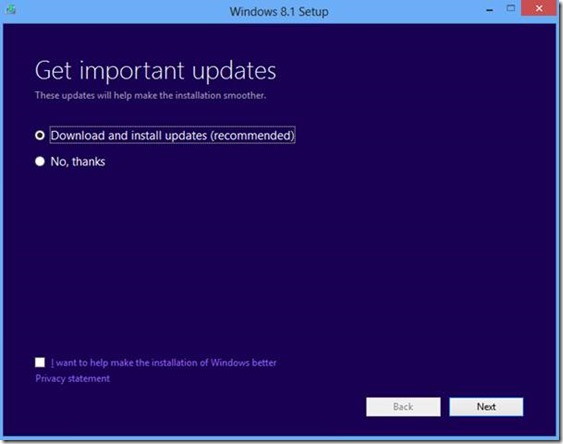
4. Lizenzbestimmungen akzeptieren
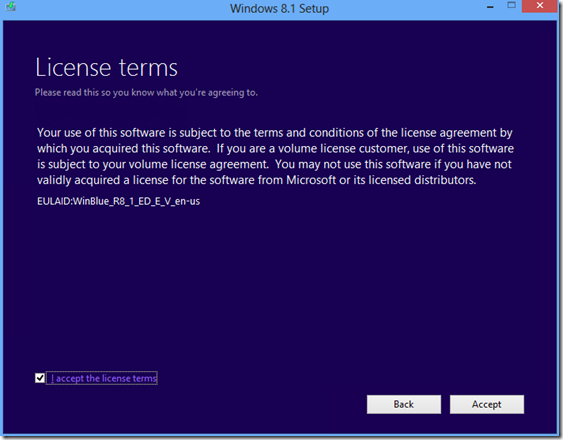
5. Option zur Beibehaltung der Windows-Einstellungen, persönlichen Dateien und Apps auswählen (Wird diese Option nicht angezeigt, handelt es sich um einen falschen Datenträger (z.B. Multilanguage Datenträger, MSDN, …))
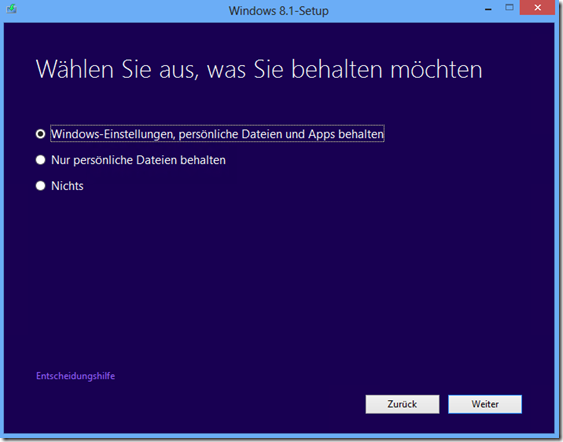
6. Upgrade / Installation starten
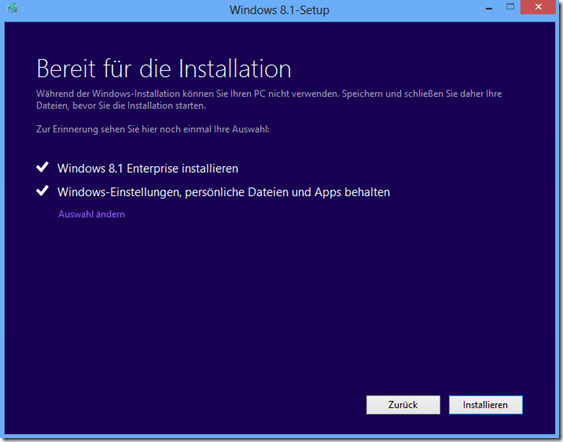
8. Info: Meine Software nach dem Upgrade.
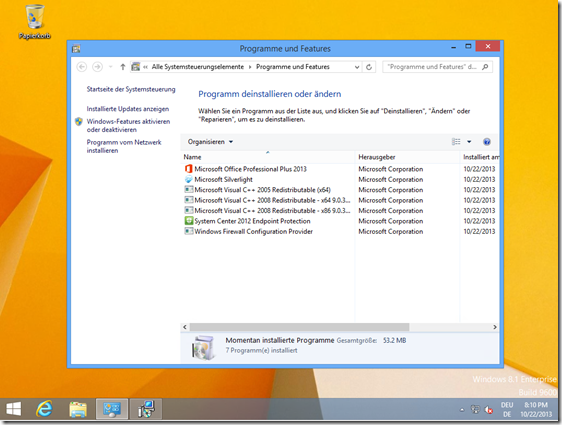
Weitere Informationen gibt es im Technet:
http://technet.microsoft.com/en-us/library/jj203353.aspx